
Cara Menemukan Unduhan di Android Seperti Profesional [Diperbarui pada tahun 2025]

Saat Anda mengunduh berkas seperti gambar, musik, video, atau dokumen di ponsel pintar Android , tahukah Anda cara menemukan unduhan tersebut di perangkat Android ? Anda mungkin bingung, tetapi Anda akan mengetahuinya setelah membaca artikel ini. Ada 3 cara berbeda yang dapat membantu Anda.
Di mana menemukan unduhan di Android ? Di ponsel Android , berkas unduhan biasanya disimpan di penyimpanan internal atau eksternal (seperti kartu SD), dan lokasi spesifiknya bergantung pada pengaturan aplikasi unduhan dan lokasi penyimpanan default ponsel Anda. Umumnya, berkas unduhan disimpan di folder berikut:
- Unduh : Anda dapat menemukan folder ini di penyimpanan internal atau eksternal ponsel Anda, dan jalurnya biasanya "/storage/emulated/0/Download" atau "/storage/sdcard0/Download".
- Gambar : Folder ini biasanya dapat ditemukan di penyimpanan internal atau eksternal ponsel Anda, dengan jalurnya biasanya "/storage/emulated/0/Pictures" atau "/storage/sdcard0/Pictures".
- Musik : Anda dapat menemukan folder ini di penyimpanan internal atau eksternal ponsel Anda, dengan jalur umumnya adalah "/storage/emulated/0/Music" atau "/storage/sdcard0/Music".
- Film : Biasanya terletak di penyimpanan internal atau eksternal ponsel Anda, dengan jalur yang umum adalah "/storage/emulated/0/Movies" atau "/storage/sdcard0/Movies".
- Dokumen : Jalurnya biasanya "/storage/emulated/0/Documents" atau "/storage/sdcard0/Documents".
Setelah mengetahui lokasi berkas unduhan di ponsel Android Anda, Anda mungkin ingin tahu, "Bagaimana cara menemukan unduhan di ponsel saya?". Jangan khawatir; Anda dapat menggunakan berbagai metode untuk melihat atau membuka berkas-berkas ini. Berikut tiga metode yang umum digunakan, dan kami akan menjelaskan masing-masing untuk Anda:
Pengelola berkas adalah aplikasi yang memungkinkan Anda menelusuri dan mengelola berkas di ponsel. Aplikasi ini memudahkan Anda menemukan berkas yang diunduh dan melakukan berbagai operasi seperti menyalin, memindahkan, menghapus, mengganti nama, dan lainnya. Anda dapat menggunakan pengelola berkas bawaan ponsel atau mengunduh pengelola berkas pihak ketiga, seperti ES File Explorer, Solid Explorer, dll. Berikut langkah-langkah spesifik cara menemukan unduhan di Android menggunakan pengelola berkas:
Langkah 1. Buka aplikasi "File Manager" di ponsel Anda. Aplikasi ini mungkin sudah terpasang di perangkat Anda.
Langkah 2. Arahkan ke lokasi penyimpanan tempat file yang Anda unduh disimpan (misalnya, folder "Unduh", "Gambar", "Musik", "Film", atau "Dokumen").

Langkah 3. Telusuri folder untuk menemukan berkas yang ingin Anda kelola. Tekan lama berkas untuk memilihnya, lalu Anda dapat memilih dari berbagai opsi seperti menyalin, memindahkan, menghapus, atau mengganti nama.
Jika Anda tidak ingin menggunakan pengelola berkas atau jika ponsel Anda tidak memilikinya, Anda juga dapat membuka berkas unduhan melalui penyimpanan ponsel. Metode ini cocok untuk membuka jenis berkas umum seperti gambar, musik, dan video. Namun, untuk jenis berkas tertentu, seperti berkas terkompresi atau paket instalasi, prosesnya mungkin lebih rumit. Berikut langkah-langkah spesifik untuk melihat unduhan di Android melalui penyimpanan ponsel Anda:
Langkah 1. Di ponsel Anda, buka Pengaturan, cari dan ketuk opsi "Penyimpanan internal", lalu akses penyimpanan internal atau eksternal berdasarkan lokasi file yang Anda unduh. Arahkan ke folder yang sesuai, seperti Unduhan, Gambar, Musik, dll.

Langkah 2. Di folder yang dipilih, Anda akan melihat berkas yang telah diunduh, beserta nama dan ukurannya. Anda dapat mengurutkan, memfilter, atau mencari berkas berdasarkan kebutuhan untuk menemukan berkas yang diinginkan dengan cepat.
Jika berkas unduhan Anda diperoleh melalui peramban Chrome, Anda juga dapat melihat atau membuka unduhan terbaru di ponsel ini menggunakan peramban Chrome. Metode ini cocok untuk memeriksa halaman web atau jenis berkas dokumen seperti HTML, PDF, dll. Metode ini juga berlaku untuk melihat jenis berkas media seperti gambar, musik, dan video. Berikut langkah-langkah spesifik cara melihat unduhan di Android melalui peramban Chrome:
Langkah 1. Di ponsel Anda, buka peramban Chrome, lalu ketuk "tiga titik" di pojok kanan atas dan pilih opsi "Unduhan" untuk mengakses halaman unduhan.
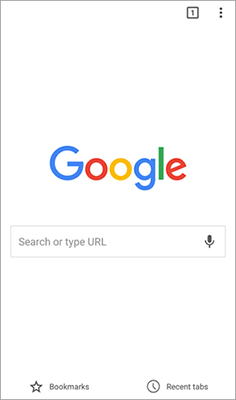
Langkah 2. Pada halaman unduhan, Anda akan melihat daftar semua file yang diunduh melalui peramban Chrome.
Langkah 3. Setelah Anda menemukan berkas yang diinginkan, ketuk berkas tersebut. Pilih aplikasi yang sesuai untuk membukanya. Atau, tekan lama berkas tersebut untuk mengakses opsi tambahan seperti menyalin, memindahkan, menghapus, mengganti nama, membagikan, dll.
Jika Anda ingin mengelola berkas unduhan dengan mudah atau melihat dan mencadangkannya di komputer, Anda dapat menggunakan perangkat lunak asisten Android profesional seperti Coolmuster Android Assistant . Program ini dapat mengurutkan berkas berdasarkan kategori, dan memungkinkan Anda melihat serta mengatur berkas Android di komputer. Misalnya, Anda dapat melihat semua gambar dan mengurutkannya dengan membuat album di desktop, yang akan disinkronkan ke ponsel Android Anda.
Fitur utama Coolmuster Android Assistant
Ikuti langkah-langkah berikut untuk mencadangkan data Android Anda ke komputer :
01 Setelah menginstal dan meluncurkan perangkat lunak, Anda dapat menghubungkan perangkat Android Anda ke komputer dengan USB.
02 Pilih "MTP" dan aktifkan "USB debugging" di Android , lalu koneksi akan terjalin.

03 Di sisi kiri, klik jenis data yang ingin Anda cadangkan. Kemudian, pilih item data tertentu dan ketuk "Ekspor" untuk memulai proses pencadangan.

Tentu saja, perangkat lunak ini juga mendukung pencadangan dan pemulihan sekali klik. Berikut langkah-langkah spesifiknya:
01 Setelah koneksi berhasil, buka "Super Toolkit" dan pilih opsi "Cadangkan" atau "Pulihkan". Anda akan melihat antarmuka seperti di bawah ini:

02 Jika Anda perlu mencadangkan data, pilih modul "Cadangkan", pilih jenis data yang Anda inginkan, lalu tekan "Cadangkan" lagi untuk mendapatkan pencadangan satu klik dari Android Anda ke komputer.

Jika Anda ingin memulihkan data, pilih modul "Pulihkan", centang data yang ingin Anda pulihkan, lalu klik "Pulihkan" lagi untuk melakukan pemulihan data Android Anda dengan satu klik.

Berikut panduan videonya:
Anda telah mengetahui tiga metode untuk menemukan unduhan di Android . Jika Anda ingin mengelola berkas unduhan di komputer dengan layar besar, Anda dapat mencoba Coolmuster Android Assistant . Ini adalah alat komprehensif untuk mentransfer dan mengelola berbagai data Android .
Artikel Terkait:
11 Manajer File/Explorer/Browser Terbaik untuk Perangkat Android
Di Mana Perpustakaan Musik Saya di Android : Pelajari Metode yang Cocok untuk Anda
Cara Memulihkan File yang Terhapus di Android Anda [Jangan Panik]

 Lebih Banyak Solusi
Lebih Banyak Solusi
 Cara Menemukan Unduhan di Android Seperti Profesional [Diperbarui pada tahun 2025]
Cara Menemukan Unduhan di Android Seperti Profesional [Diperbarui pada tahun 2025]





